1、创建一个图层,然后点击横排文字工具
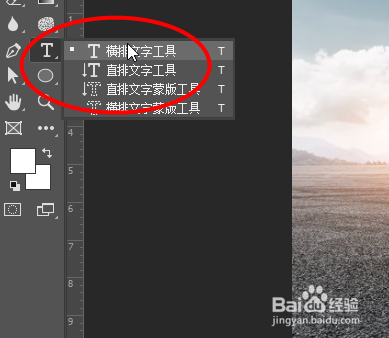
2、接着输入要编辑的文字,接着调整大小和位置

3、然后右键文字图层,点击栅格化文字
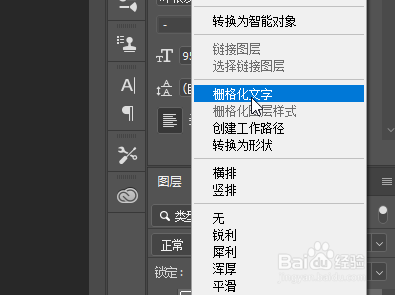
4、接着点击渐变工具
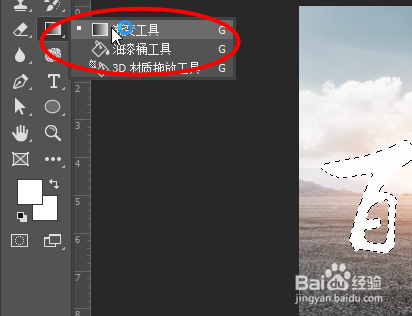
5、然后在辅助栏中选中一个渐变样式,然后点击Ctrl+图层窗口对文字进行选择

6、最后只要在画布上拉一个渐变即可完成

时间:2024-10-12 03:22:01
1、创建一个图层,然后点击横排文字工具
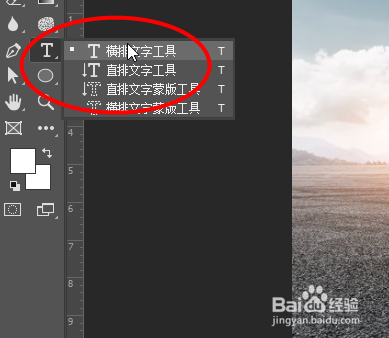
2、接着输入要编辑的文字,接着调整大小和位置

3、然后右键文字图层,点击栅格化文字
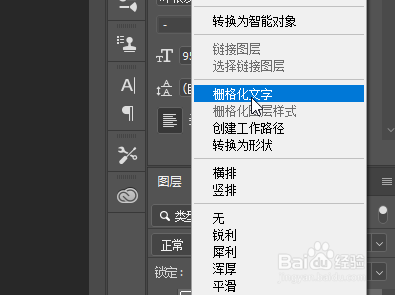
4、接着点击渐变工具
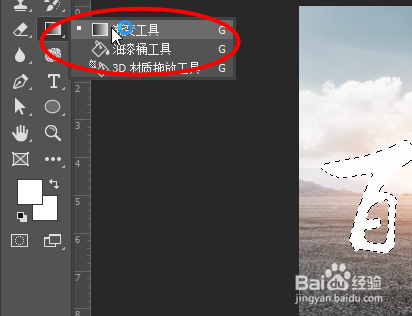
5、然后在辅助栏中选中一个渐变样式,然后点击Ctrl+图层窗口对文字进行选择

6、最后只要在画布上拉一个渐变即可完成

